Πώς να αφαιρέσετε μια άγκυρα στο Word
το γραφείο της Microsoft Microsoft Word Γραφείο Ήρωας Λέξη / / April 02, 2023

Τελευταία ενημέρωση στις

Το Word σάς επιτρέπει να συνδέετε εικόνες με κείμενο, έτσι ώστε, όταν το κείμενο μετακινείται, να μετακινείται και η εικόνα σας. Για να σταματήσετε αυτό, θα χρειαστεί να αφαιρέσετε τα σημεία αγκύρωσης χρησιμοποιώντας αυτόν τον οδηγό.
Εάν έχετε εισαγάγει εικόνες στο έγγραφο του Word, μπορεί να διαπιστώσετε ότι η σελίδα σας αρχίζει να μοιάζει με τους πήχεις του Ποπάι, με μικρές άγκυρες να εμφανίζονται παντού. Τις περισσότερες φορές, αυτές οι άγκυρες είναι πολύ χρήσιμες. Διασφαλίζουν ότι οι εικόνες σας μετακινούνται σε σχέση με το κείμενο στο οποίο είναι αγκυρωμένες.
Ίσως προτιμάτε αυτές οι αγκυρώσεις να μην εμφανίζονται στο έγγραφό σας. Μπορεί ακόμη και να θέλετε να απενεργοποιήσετε εντελώς την αγκύρωση, έτσι ώστε οι εικόνες σας να κινούνται ανεξάρτητα από το κείμενό σας.
Εάν θέλετε να μάθετε πώς να αφαιρείτε μια άγκυρα στο Word, ακολουθήστε τα παρακάτω βήματα.
Τι είναι το Anchor στο Word;
Το Word χρησιμοποιεί το σύμβολο αγκύρωσης για να υποδείξει ότι μια εικόνα συνδέεται με το κείμενο σε ένα συγκεκριμένο σημείο του εγγράφου σας. Αυτό σημαίνει ότι όταν μετακινείτε το κείμενο στο οποίο είναι αγκυρωμένη η εικόνα, θα μετακινείται και η εικόνα, έτσι ώστε να παραμένει πάντα στην ίδια θέση σε σχέση με το κείμενο.
Όταν έχετε μια εικόνα στο έγγραφό σας που είναι αγκυρωμένη, όταν κάνετε κλικ στην εικόνα, θα δείτε το εικονίδιο αγκύρωσης να εμφανίζεται δίπλα στο κείμενο στο οποίο είναι αγκυρωμένη.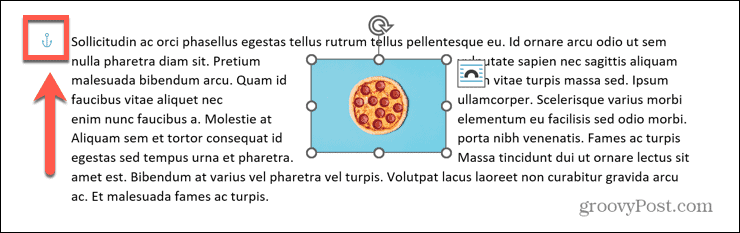
Εάν τοποθετήσετε το δείκτη του ποντικιού πάνω από την άγκυρα, θα δείτε μια εξήγηση του τι σημαίνει η άγκυρα.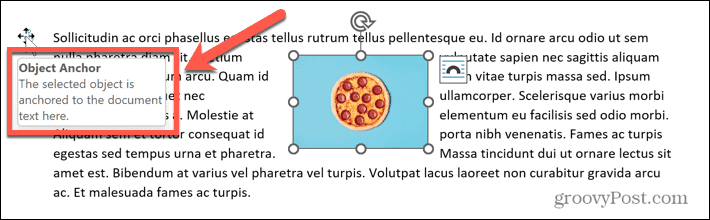
Για παράδειγμα, μπορεί να έχετε μια εικόνα με μια παράγραφο κειμένου τυλιγμένη γύρω της. Εάν εισαγάγετε μερικές κενές γραμμές πάνω από το κείμενο στο οποίο είναι αγκυρωμένη η εικόνα, το κείμενο θα μετακινηθεί προς τα κάτω στη σελίδα. Εφόσον η εικόνα είναι αγκυρωμένη σε αυτό το κείμενο, η εικόνα θα μετακινηθεί επίσης.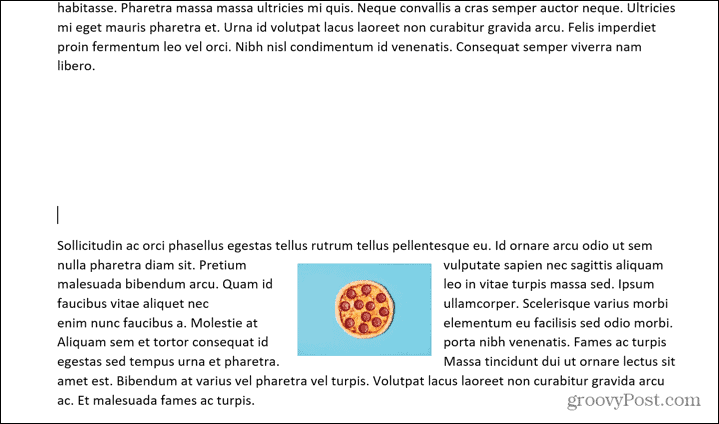
Αυτό διασφαλίζει ότι παραμένει στην ίδια θέση εντός αυτού του κειμένου.
Πώς να σταματήσετε την εμφάνιση του εικονιδίου αγκύρωσης στο Word
Είστε ευχαριστημένοι με τον τρόπο που λειτουργεί η άγκυρα στο έγγραφό σας, αλλά δεν θέλετε το εικονίδιο αγκύρωσης να εμφανίζεται συνεχώς κάθε φορά που κάνετε κλικ σε μια εικόνα;
Εάν ναι, μπορείτε να τροποποιήσετε ορισμένες ρυθμίσεις έτσι ώστε η άγκυρα να μην εμφανίζεται πλέον. Η εικόνα σας θα εξακολουθεί να κινείται με τον ίδιο τρόπο—το σύμβολο αγκύρωσης απλώς δεν θα εμφανίζεται.
Για να σταματήσετε την εμφάνιση του εικονιδίου αγκύρωσης στο Word:
- Ανοίξτε το έγγραφο του Word.
- Κάντε κλικ για να ανοίξετε το Αρχείο μενού.
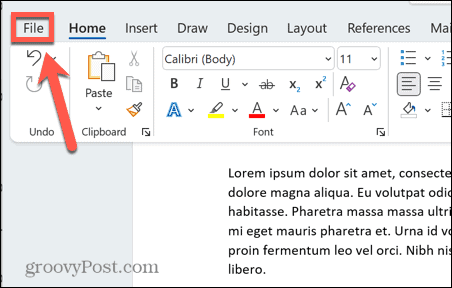
- Επιλέγω Επιλογές στο κάτω μέρος της οθόνης.
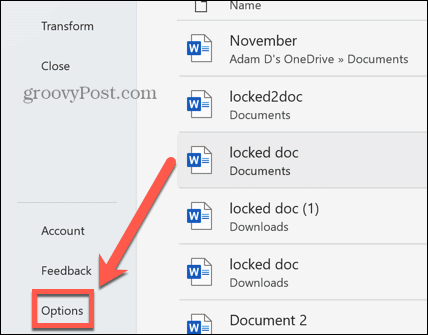
- Στο Απεικόνιση ενότητα, καταργήστε την επιλογή Άγκυρες αντικειμένων.
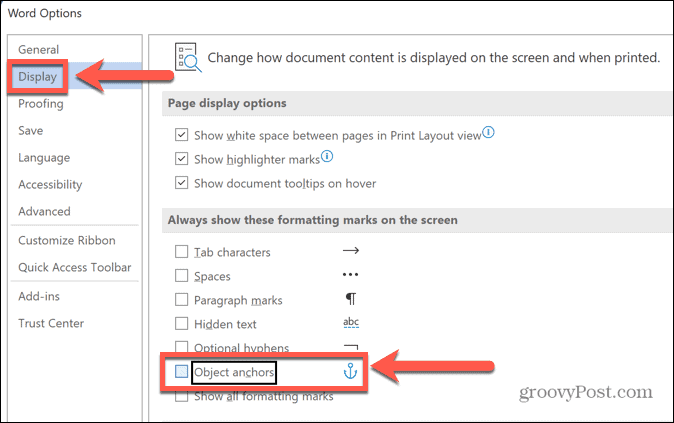
- Κάντε κλικ Εντάξει. Όταν κάνετε κλικ στην εικόνα σας, δεν θα εμφανιστεί καμία άγκυρα. Ωστόσο, η εικόνα σας θα εξακολουθεί να συμπεριφέρεται με τον ίδιο τρόπο. Εάν εισαγάγετε κενά κενά πάνω από την παράγραφο, η εικόνα θα μετακινηθεί με το κείμενο.
-
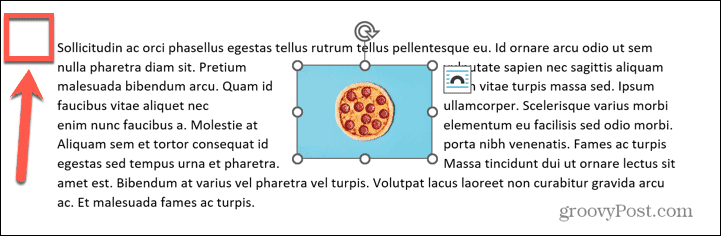 Για να ενεργοποιήσετε ξανά τις αγκυρώσεις, επαναλάβετε τα παραπάνω βήματα, αλλά βεβαιωθείτε ότι έχετε ελέγξει το Άγκυρες αντικειμένων πλαίσιο ελέγχου.
Για να ενεργοποιήσετε ξανά τις αγκυρώσεις, επαναλάβετε τα παραπάνω βήματα, αλλά βεβαιωθείτε ότι έχετε ελέγξει το Άγκυρες αντικειμένων πλαίσιο ελέγχου.
Πώς να αφαιρέσετε μια άγκυρα στο Word
Μια άγκυρα στο Word είναι ένα χρήσιμο εργαλείο εάν θέλετε η εικόνα σας να κινείται με το κείμενό σας. Εάν θέλετε να σταματήσετε να αγκυρώνεται καθόλου το κείμενο στο κείμενο, θα χρειαστεί να αλλάξετε την επιλογή αναδίπλωσης κειμένου.
Για να αφαιρέσετε μια άγκυρα στο Word:
- Κάντε δεξί κλικ στην εικόνα από την οποία θέλετε να αφαιρέσετε την άγκυρα.
- Επιλέγω Μέγεθος και Θέση από το μενού περιβάλλοντος.
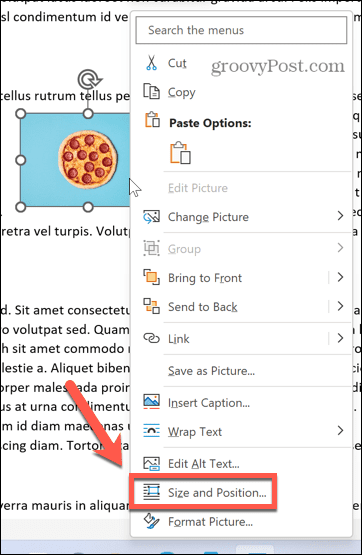
- Κάντε κλικ στο ΑΝΑΔΙΠΛΩΣΗ ΚΕΙΜΕΝΟΥ καρτέλα και επιλέξτε Σε ευθεία με το κείμενο όπως το στυλ περιτυλίγματος.
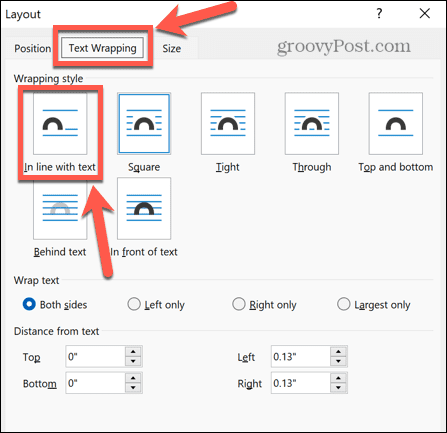
- Κάντε κλικ Εντάξει.
- Η άγκυρα για την εικόνα σας θα εξαφανιστεί τώρα.
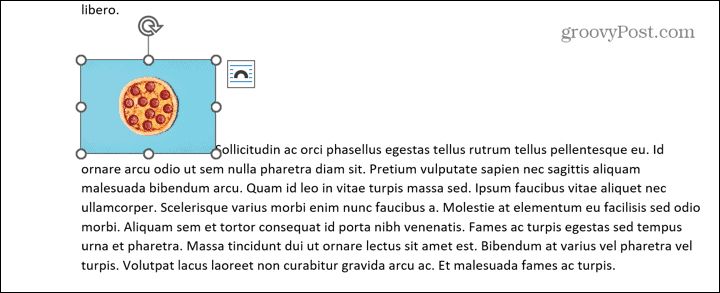
- Η εικόνα θα λειτουργεί σαν να είναι απλώς ένα άλλο τμήμα κειμένου. Εάν εισαγάγετε μερικά κενά πριν από την παράγραφο στα οποία ήταν προηγουμένως αγκυρωμένη η εικόνα, η εικόνα δεν θα μετακινηθεί με την παράγραφο. Θα παραμείνει στην ίδια θέση.

- Εάν αποφασίσετε ότι θέλετε να στερεώσετε ξανά την εικόνα σας, επαναλάβετε τα παραπάνω βήματα και επιλέξτε οποιοδήποτε στυλ περιτυλίγματος εκτός από Σε ευθεία με το κείμενο. Η εικόνα προσκολλάται στο κείμενο για άλλη μια φορά.
Δημιουργία καλύτερων εγγράφων Word
Η εκμάθηση πώς να αφαιρέσετε μια άγκυρα στο Word σάς επιτρέπει να διασφαλίσετε ότι οι εικόνες στο έγγραφό σας παραμένουν ακριβώς εκεί που θέλετε. Ωστόσο, υπάρχουν πολλά περισσότερα που μπορείτε να κάνετε με εικόνες στο Word.
Για παράδειγμα, κάνοντας τις εικόνες διαφανείς στο Word είναι ένας πολύ καλός τρόπος για να δημιουργήσετε κομψά φυλλάδια ή αφίσες. Εάν πρέπει να κάνετε αλλαγές στις εικόνες σας, υπάρχουν μερικές εργαλεία επεξεργασίας εικόνας στο Word που μπορείτε να χρησιμοποιήσετε.
Εάν το έγγραφό σας καταλήγει να περιέχει μεγάλο αριθμό εικόνων, μπορεί να διαπιστώσετε ότι το μέγεθος του αρχείου σας γίνεται λίγο μεγάλο. Είναι δυνατό να συμπίεση εικόνων στο Word για να διατηρήσετε τα έγγραφά σας σε λογικό μέγεθος.
Πώς να βρείτε το κλειδί προϊόντος των Windows 11
Εάν πρέπει να μεταφέρετε τον αριθμό-κλειδί προϊόντος των Windows 11 ή απλά το χρειάζεστε για να κάνετε μια καθαρή εγκατάσταση του λειτουργικού συστήματος,...
Πώς να εκκαθαρίσετε την προσωρινή μνήμη, τα cookies και το ιστορικό περιήγησης του Google Chrome
Το Chrome κάνει εξαιρετική δουλειά στην αποθήκευση του ιστορικού περιήγησής σας, της προσωρινής μνήμης και των cookie για τη βελτιστοποίηση της απόδοσης του προγράμματος περιήγησής σας στο διαδίκτυο. Δικό της πώς να...
Αντιστοίχιση τιμών εντός του καταστήματος: Πώς να λαμβάνετε τιμές στο διαδίκτυο κατά τις αγορές σας στο κατάστημα
Η αγορά στο κατάστημα δεν σημαίνει ότι πρέπει να πληρώσετε υψηλότερες τιμές. Χάρη στις εγγυήσεις αντιστοίχισης τιμών, μπορείτε να λαμβάνετε εκπτώσεις στο διαδίκτυο ενώ κάνετε αγορές σε...


